Η πρόσβαση στις επιλογές τερματισμού στα Windows 7 και Vista ήταν πολύ απλή. Κάποιος θα μπορούσε να έχει πρόσβαση σε αυτά κάνοντας κλικ στο κουμπί Έναρξη στροφής και στη συνέχεια κάνοντας κλικ στο μικρό τρίγωνο δίπλα στο κουμπί Τερματισμός που βρίσκεται στην κάτω δεξιά πλευρά του μενού "Έναρξη".
Αλλά στα Windows 8 πρέπει να εκτελέσετε περισσότερα βήματα για να αποκτήσετε πρόσβαση στις επιλογές τερματισμού. Είναι γνωστό ότι το μενού Έναρξη έχει αφαιρεθεί από τα Windows 8 και οι επιλογές τερματισμού (τερματισμός, επανεκκίνηση, αδρανοποίηση, & ύπνος) έχουν μετακινηθεί στη γοητεία των ρυθμίσεων, η οποία μπορεί να προσπελαστεί μετακινώντας τον κέρσορα του ποντικιού στο πάνω μέρος - δεξιά γωνία της οθόνης και, στη συνέχεια, κάντε κλικ στην επιλογή Ρυθμίσεις.

Οι χρήστες που επιθυμούν γρήγορη πρόσβαση στις επιλογές τερματισμού έχουν μερικές επιλογές στα Windows 8. Μπορείτε να προσθέσετε όλες αυτές τις επιλογές στο μενού Win + X με τη βοήθεια του βοηθητικού προγράμματος Συντομεύσεις τροφοδοσίας των Windows 8 ή να εγκαταστήσετε το πρόγραμμα ViStart για να πάρετε πίσω το παλιό αρχικό στυλ μενού. Μια άλλη επιλογή είναι να μεταβείτε στην επιφάνεια εργασίας και, στη συνέχεια, πιέστε τα πλήκτρα Alt + F4 για να ανοίξετε το παράθυρο διαλόγου τερματισμού.
Τα άτομα που επιθυμούν να αποκτήσουν πρόσβαση σε όλες τις επιλογές παροχής ενέργειας απευθείας από την οθόνη "Έναρξη" μπορούν να χρησιμοποιήσουν ένα μικρό εργαλείο που ονομάζεται "Συντομεύσεις λειτουργίας συστήματος " ( System Power Shortcuts) για να τερματίσετε την τερματισμό, την επανεκκίνηση, τον ύπνο, την υπογραφή, το κλείδωμα και την αδρανοποίηση πλακιδίων στην οθόνη "Έναρξη".
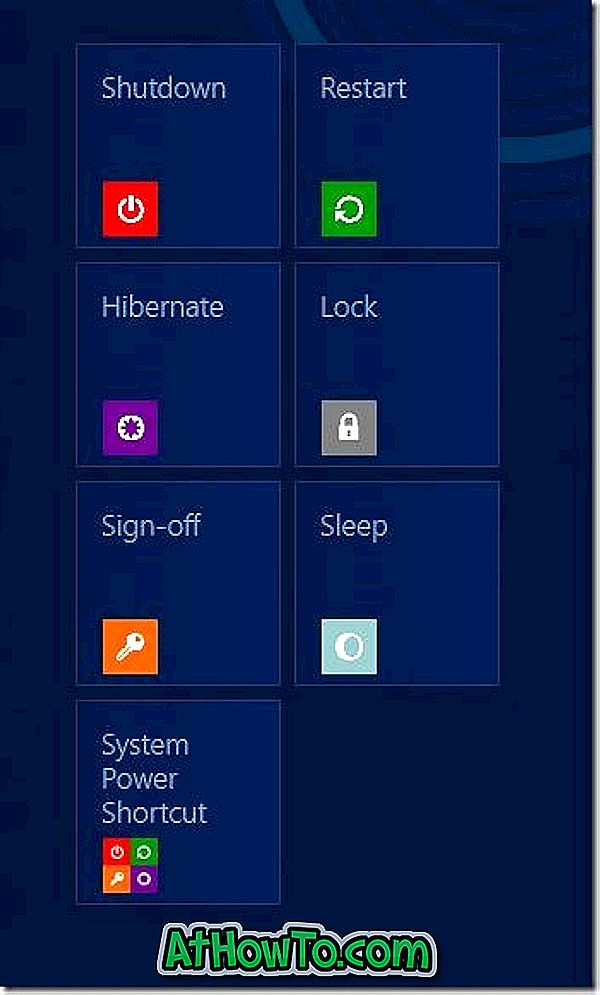
Απλώς κατεβάστε και εκτελέστε τη ρύθμιση του προγράμματος για να προσθέσετε όλες αυτές τις συντομεύσεις στην οθόνη Έναρξη. Μπορείτε να καταργήσετε μία ή περισσότερες συντομεύσεις από την οθόνη Έναρξη κάνοντας δεξί κλικ στο κεραμίδι που θέλετε να αφαιρέσετε και στη συνέχεια κάνοντας κλικ στην επιλογή Unpin from Start από τη γραμμή εφαρμογών που εμφανίζεται στο κάτω μέρος της οθόνης.
Κάποιος μπορεί επίσης να καρφίσει ένα κεραμίδι στο Taskbar κάνοντας δεξί κλικ και έπειτα επιλέγοντας την επιλογή Pin to taskbar. Το πρόγραμμα λειτουργεί σε x86 και x64 συστήματα.
Κάντε λήψη Συντομεύσεις λειτουργίας συστήματος













